Izlabojiet Outlook paroles uzvednes atkārtotu parādīšanos
Miscellanea / / November 28, 2021
Outlook ir viena no visplašāk izmantotajām e-pasta klientu sistēmām biznesa saziņai. Tam ir viegli pārskatāms lietotāja interfeiss un augstākās klases drošības mehānisms drošai saziņai. Lielākā daļa lietotāju izmanto Microsoft Windows 10 Outlook darbvirsmas lietotni. Tomēr dažkārt tas nedarbojas, kā paredzēts, kļūdu un kļūmju dēļ. Viena no izplatītākajām problēmām, ar ko saskaras daudzi lietotāji, ir Outlook paroles uzvedne, kas atkal un atkal parādās. Tas var jūs aizkaitināt, strādājot pie laika ziņā jutīga projekta, jo jums būs jāievada parole, lai turpinātu darbu, jo bieži tiek parādīta uzvedne. Problēma rodas lielākajā daļā Outlook versiju, tostarp Outlook 2016, 2013 un 2010. Izlasiet tālāk, lai uzzinātu, kā novērst Microsoft Outlook, kurā tiek pieprasīta paroles problēma.

Saturs
- Kā novērst atkārtotu Outlook paroles uzvednes problēmu
- Iepriekšēja pārbaude
- 1. metode: atkārtoti pievienojiet Microsoft kontu.
- 2. metode: noņemiet Outlook akreditācijas datus
- 3. metode: noņemiet atzīmi no izvēles rūtiņas Outlook pieteikšanās uzvedne
- 4. metode: iespējojiet funkciju Atcerēties paroli.
- 5. metode: instalējiet jaunākos Outlook atjauninājumus
- 6. metode: izveidojiet jaunu Outlook kontu
- 7. metode: startējiet programmu Outlook drošajā režīmā un atspējojiet pievienojumprogrammas
- 8. metode: pievienojiet izslēgšanu Windows ugunsmūrī
Kā novērst atkārtotu Outlook paroles uzvednes problēmu
Microsoft Outlook turpina pieprasīt paroli dažādu iemeslu dēļ, tostarp:
- Pretvīrusu produkti, kas darbojas nepareizi.
- Kļūdas jaunākajā Windows atjauninājumā
- Bojāts Outlook profils
- Problēmas ar tīkla savienojumu
- Akreditācijas datu pārvaldniekā ir saglabāta nederīga Outlook parole
- Nepareiza Outlook e-pasta iestatījumu konfigurācija
- Autentifikācijas iestatījumi gan izejošajiem, gan saņemošajiem serveriem
- Problēmas ar koplietotajiem kalendāriem
Iepriekšēja pārbaude
Izplatīts iemesls, kāpēc programma Outlook turpina pieprasīt ievadīt paroli, ir lēns vai neuzticams tīkla savienojums. Tas var zaudēt kontaktu ar pasta serveri, pieprasot ievadīt akreditācijas datus, mēģinot atkārtoti pievienoties. Risinājums ir pārslēdzieties uz stabilāku tīkla savienojumu.
1. metode: atkārtoti pievienojiet Microsoft kontu
Varat mēģināt manuāli atvienot Microsoft kontu no ierīces un pēc tam pievienot to vēlreiz, lai Outlook vairs nejautātu paroles problēmu.
1. Nospiediet Windows + X taustiņi vienlaikus un noklikšķiniet uz Iestatījumi.
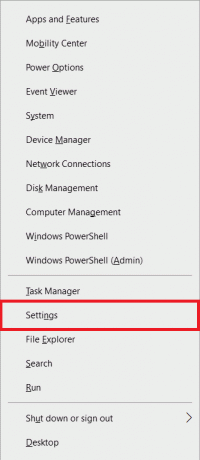
2. Izvēlieties Konti iestatījumus, kā parādīts attēlā.

3. Izvēlieties E-pasts un konti kreisajā rūtī.
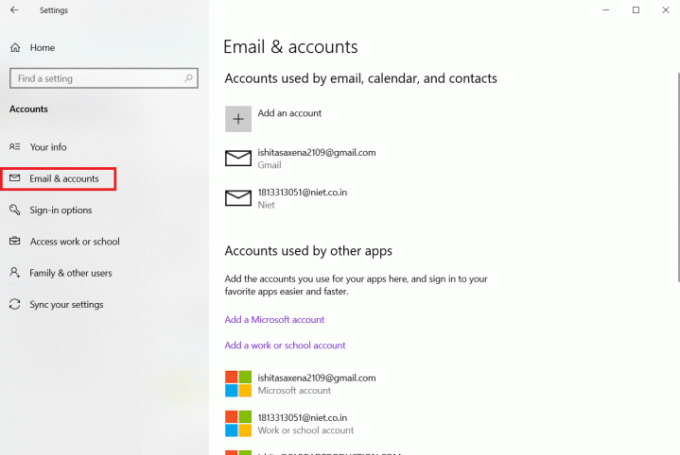
4. Zem Citu lietotņu izmantotie konti, atlasiet savu kontu un noklikšķiniet uz Pārvaldīt.

5. Jūs tiksit novirzīts uz Microsoft konta lapa izmantojot Microsoft Edge. Klikšķiniet uz Pārvaldīt opcija zem Ierīces.
6. Pēc tam noklikšķiniet uz Noņemiet ierīci opcija parādīta iezīmēta.

7. Noklikšķiniet uz vienas no šīm opcijām, lai atkārtoti pievienotu ierīci savam kontam:
- Pievienojiet Microsoft kontu
- Pievienojiet darba vai skolas kontu
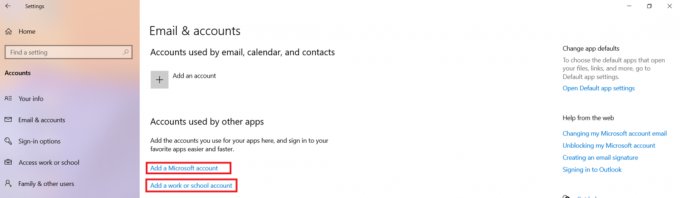
2. metode: noņemiet Outlook akreditācijas datus
Ir svarīgi notīrīt akreditācijas datu pārvaldnieku, jo tas var izmantot nederīgu paroli. Tālāk ir norādīts, kā novērst Microsoft Outlook paroles uzvednes problēmu.
1. Palaist Vadības panelis meklējot tajā Windows meklēšanas josla, kā parādīts.

2. Iestatīt Skatīt pēc > Mazas ikonas un noklikšķiniet uz Akreditācijas datu pārvaldnieks, kā parādīts.

3. Šeit noklikšķiniet uz Windows akreditācijas dati, kā parādīts zemāk.

4. Atrodi savu Microsoft konts akreditācijas dati Vispārējie akreditācijas dati sadaļā.
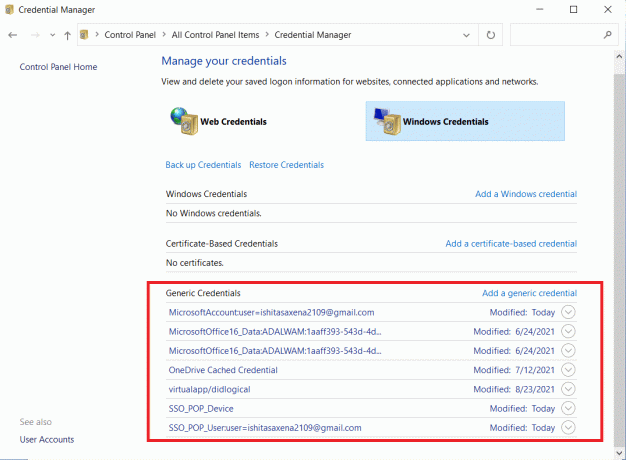
5. Izvēlieties savu Microsoft konta akreditācijas dati un noklikšķiniet uz Noņemt, kā parādīts iezīmēts.

6. Brīdinājuma uzvednē izvēlieties Jā lai apstiprinātu dzēšanu.
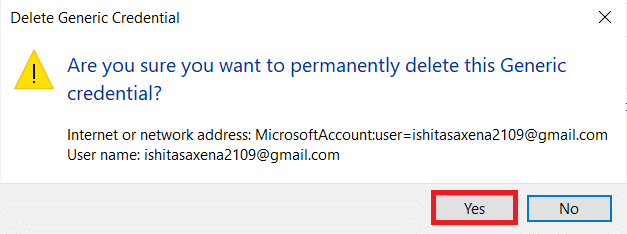
7. Atkārtojiet šīs darbības, līdz ir noņemti visi ar jūsu e-pasta adresi saistītie akreditācijas dati.
Tas palīdzēs notīrīt visas kešatmiņā saglabātās paroles un, iespējams, atrisināt šo problēmu.
Lasi arī:Kā sinhronizēt Google kalendāru ar Outlook
3. metode: noņemiet atzīmi no izvēles rūtiņas Outlook pieteikšanās uzvedne
Kad programmā Outlook ir ieslēgti lietotāja identifikācijas iestatījumi, kas izmanto Exchange kontu, tas vienmēr pieprasa autentifikācijas informāciju. Šī Microsoft Outlook nepārtraukti jautā paroles problēma ir kairinoša. Tātad, ja vēlaties atbrīvoties no Outlook paroles uzvednes, noņemiet šo opciju šādi:
Piezīme: Norādītās darbības tika pārbaudītas Microsoft Outlook 2016 versija.
1. Palaist Outlook no Windows meklēšanas josla kā parādīts zemāk.

2. Klikšķiniet uz Fails cilni, kā iezīmēts.

3. Šeit, sadaļā Konta informācija sadaļā atlasiet Konta iestatījumi nolaižamā izvēlne. Pēc tam noklikšķiniet uz Konta iestatījumi… kā parādīts.
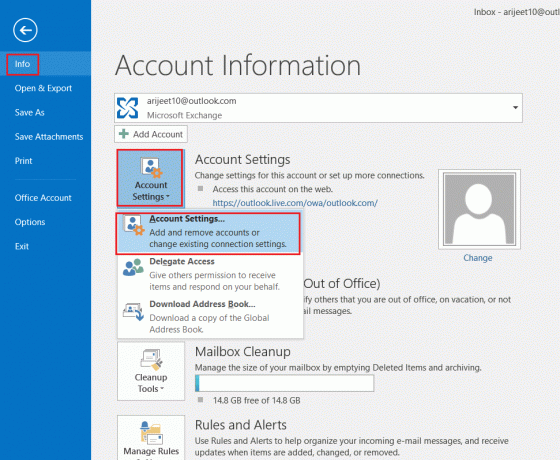
4. Izvēlieties savu Apmaiņas konts un noklikšķiniet uz Mainīt…

5. Tagad noklikšķiniet uz Vairāk iestatījumu… pogu, kā parādīts attēlā.

6. Pārslēdzieties uz Drošība cilni un noņemiet atzīmi no Vienmēr prasiet pieteikšanās akreditācijas datus opcija iekšā Lietotāja identifikācija sadaļā.

7. Visbeidzot noklikšķiniet uz Lietot > Labi lai saglabātu izmaiņas.
4. metode: iespējojiet funkciju Atcerēties paroli
Citos gadījumos programma Microsoft Outlook nepārtraukti pieprasa paroles problēmas vienkāršas pārraudzības dēļ. Iespējams, ka pierakstīšanās laikā neesat atzīmējis opciju Atcerēties paroli, kas rada problēmu. Šādā gadījumā jums būs jāiespējo opcija, kā paskaidrots tālāk:
1. Atvērt Outlook.
2. Iet uz Fails > Konta iestatījumi > Konta iestatījumi… kā norādīts 3. metode.
3. Tagad veiciet dubultklikšķi uz sava konta sadaļā E-pasts cilni, kā parādīts iezīmētajā attēlā.
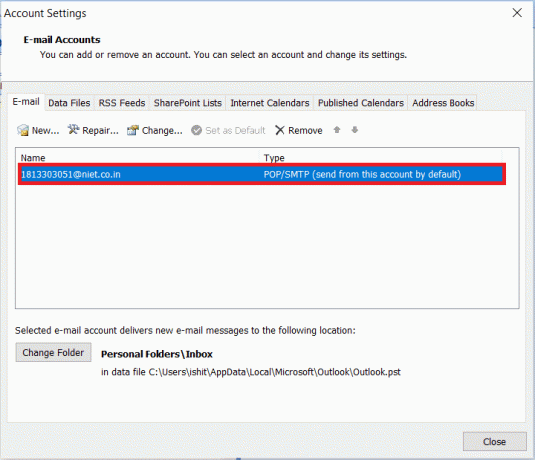
4. Šeit atzīmējiet atzīmēto rūtiņu Atceries paroli, kā attēlots.
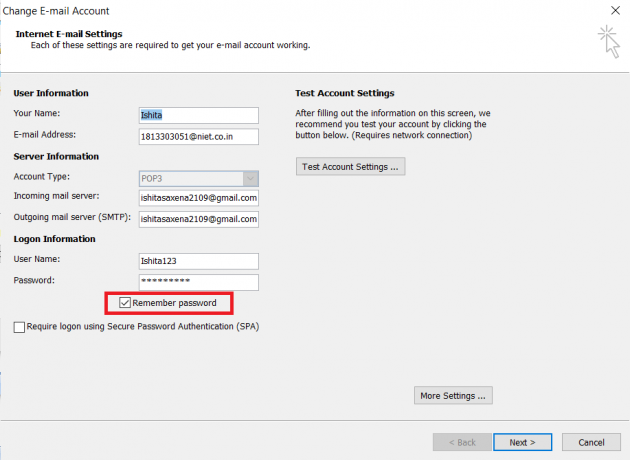
5. Visbeidzot noklikšķiniet uz Nākamais >Pabeigt lai saglabātu šīs izmaiņas.
Lasi arī:Kā atsaukt e-pastu programmā Outlook?
5. metode: instalējiet jaunākos Outlook atjauninājumus
Ja neviena no iepriekš minētajām alternatīvām nav palīdzējusi novērst Microsoft Outlook un turpina pieprasīt paroles problēmas, iespējams, jūsu Outlook lietojumprogramma nedarbojas pareizi. Tā rezultātā jums būs jālejupielādē un jāinstalē jaunākā Outlook versija, lai novērstu Outlook paroles uzvednes problēmu. Tālāk ir norādītas darbības, kā to izdarīt.
Piezīme: Norādītās darbības tika pārbaudītas Microsoft Outlook 2007 versija.
1. Palaist Outlook no Windows meklēšana bārs.

2. Klikšķiniet uz Palīdzība, kā parādīts.
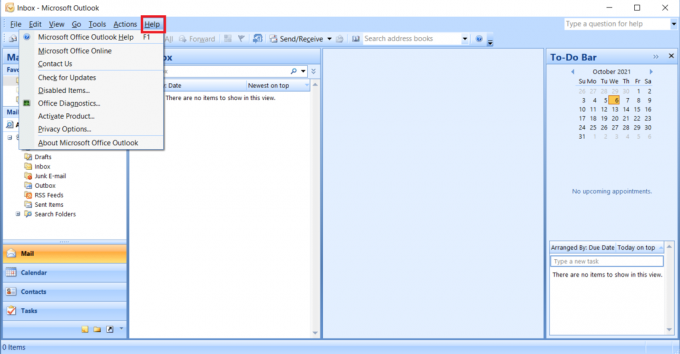
3. Klikšķiniet uz Meklēt atjauninājumus, parādīts izcelts.

Pro padoms: Ieteicams atjaunināt savu programmatūru, lai varētu novērst drošības problēmas un pievienot jaunas funkcijas. Tāpat noklikšķiniet šeit lai lejupielādētu MS Office atjauninājumus visām pārējām MS Office un MS Outlook versijām.
6. metode: izveidojiet jaunu Outlook kontu
Programma Outlook, iespējams, nevar atcerēties paroles bojāta profila dēļ. Lai novērstu Outlook paroles uzvednes problēmu, izdzēsiet to un izveidojiet jaunu profilu programmā Outlook.
Piezīme: Norādītās darbības ir pārbaudītas Windows 7 un Outlook 2007.
1. Atvērt Vadības panelis no Sākt izvēlne.
2. Iestatīt Skatīt pēc > Lielas ikonas un noklikšķiniet uz Pasts(Microsoft Outlook).

3. Tagad noklikšķiniet uz Rādīt profilus… opcija parādīta iezīmēta.

4. Pēc tam noklikšķiniet uz Pievienot pogu iekšā Ģenerālis cilne.

5. Pēc tam ierakstiet Profila vārds un noklikšķiniet labi.
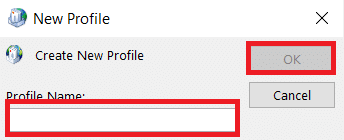
6. Pēc tam ievadiet vajadzīgo informāciju (Jūsu vārds, e-pasta adrese, parole un atkārtoti ievadiet paroli) iekš E-pasta konts sadaļā. Pēc tam noklikšķiniet uz Nākamais >Pabeigt.
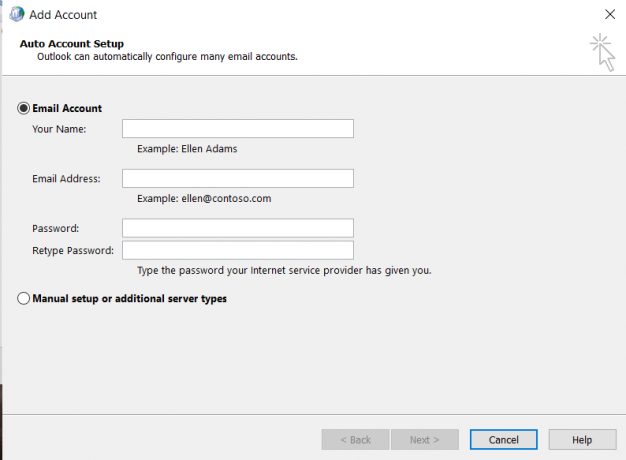
7. Atkal, atkārtojiet 1.–3. darbība un noklikšķiniet uz sava Jauns konts no saraksta.
8. Pēc tam pārbaudiet Vienmēr izmantojiet šo profilu opciju.
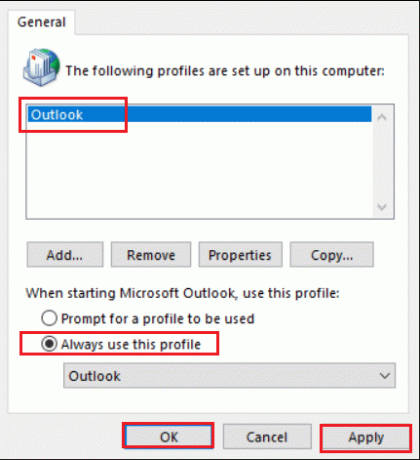
9. Klikšķis Lietot > Labi lai saglabātu šīs izmaiņas.
Iespējams, profilā ir kāds defekts, un tādā gadījumā jauna profila izveide novērsīs problēmu. Ja tā nav, izmēģiniet nākamo risinājumu.
Lasi arī:Izlabojiet Microsoft Office neatvēršanu operētājsistēmā Windows 10
7. metode: startējiet programmu Outlook drošajā režīmā un atspējojiet pievienojumprogrammas
Lai novērstu Outlook paroles uzvednes problēmu, mēģiniet startēt programmu Outlook drošajā režīmā un atspējot visas pievienojumprogrammas. Izlasiet mūsu rakstu, lai palaidiet Windows 10 drošajā režīmā. Pēc sāknēšanas drošajā režīmā veiciet tālāk minētās darbības, lai atspējotu pievienojumprogrammas:
Piezīme: Norādītās darbības tika pārbaudītas Microsoft Outlook 2016 versija.
1. Palaist Outlook un noklikšķiniet uz Fails cilni, kā parādīts attēlā 3. metode.
2. Izvēlieties Iespējas kā norādīts zemāk.
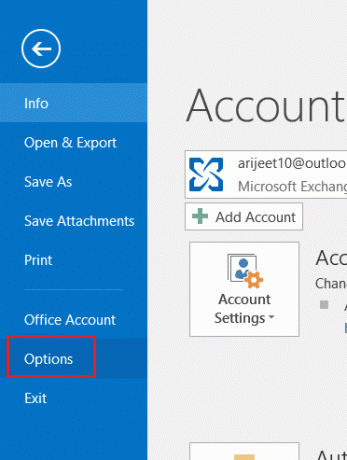
3. Iet uz Papildinājumi cilni kreisajā pusē un pēc tam noklikšķiniet uz AIZIET… pogu, kā parādīts attēlā.

4. Šeit noklikšķiniet uz Noņemt pogu, lai noņemtu vajadzīgos pievienojumprogrammas.
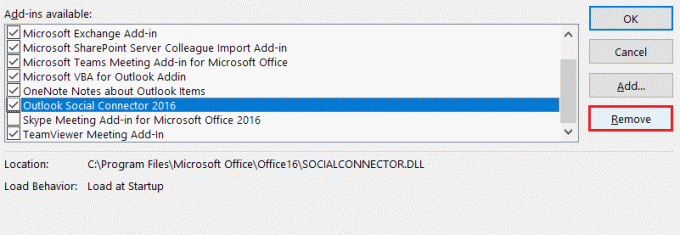
Alternatīvi, jūs varat startējiet programmu Microsoft Outlook drošajā režīmā nevis palaist visu Windows datoru drošajā režīmā.
8. metode: pievienojiet izslēgšanu Windows ugunsmūrī
Iespējams, ka datorā ievietotā pretvīrusu programmatūra traucē Outlook, izraisot Outlook paroles uzvednes problēmu. Šādā situācijā varat mēģināt deaktivizēt pretvīrusu, lai redzētu, vai tas novērš problēmu. Turklāt jūs varat pievienot lietotņu izslēgšanu Windows ugunsmūrī šādi:
1. Palaist Vadības panelis no Windows meklēšanas josla, kā parādīts.
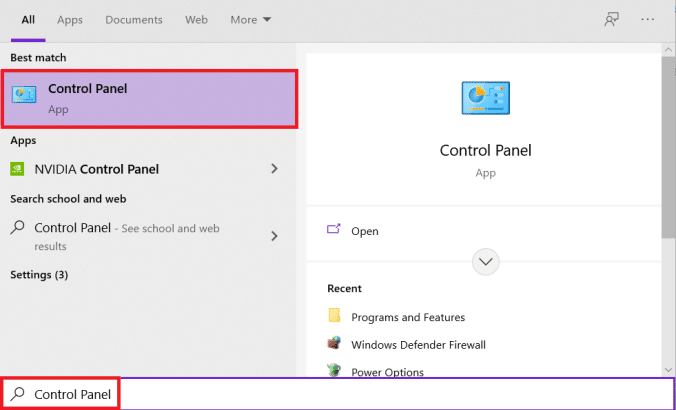
2. Iestatīt Skatīt pēc > Kategorija un noklikšķiniet uz Sistēma un drošība.

3. Klikšķiniet uz Windows Defender ugunsmūris opciju.

4. Izvēlieties Atļaut lietotni vai līdzekli, izmantojot Windows Defender ugunsmūri opciju kreisajā sānjoslā.

5. Pārbaudiet Microsoft Office komponents zem Privāts un Publisks opcijas, kā parādīts zemāk. Klikšķiniet uz labi lai saglabātu izmaiņas.

Ieteicams:
- Novērsiet, ka YouTube TV koplietošana ģimenē nedarbojas
- Novērsiet, ka Windows 10 Realtek karšu lasītājs nedarbojas
- Kā lejupielādēt motīvus operētājsistēmai Windows 10
- Kā nomainīt fona attēlu operētājsistēmā Windows 11
Mēs ceram, ka jums izdevās atrisināt Outlook paroles uzvedneatkal parādās izdevums. Pastāstiet mums, kura metode jums bija piemērota. Tāpat, ja jums ir kādi jautājumi/ieteikumi saistībā ar šo rakstu, droši uzdodiet tos komentāru sadaļā.



